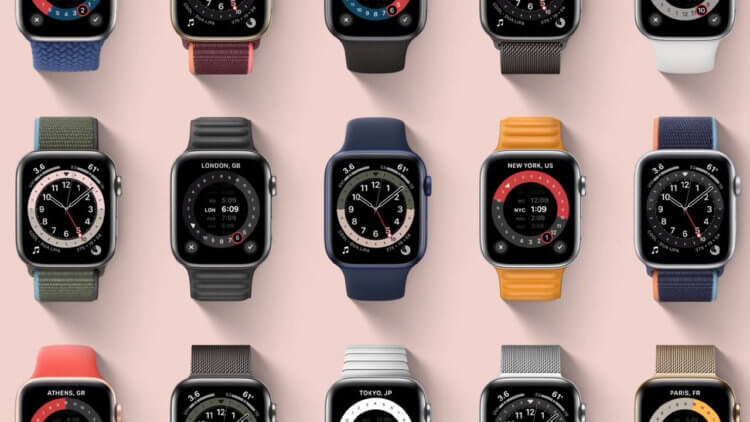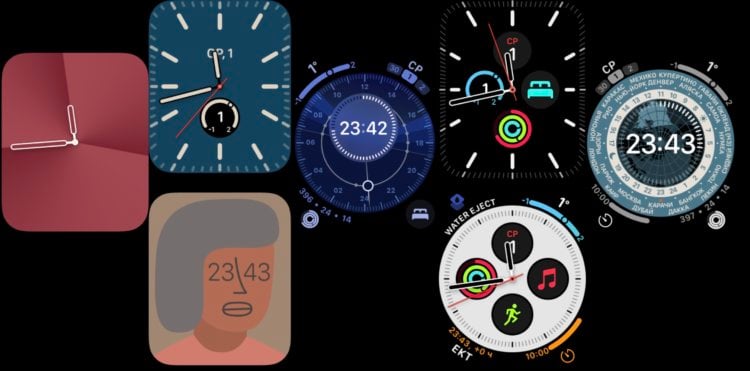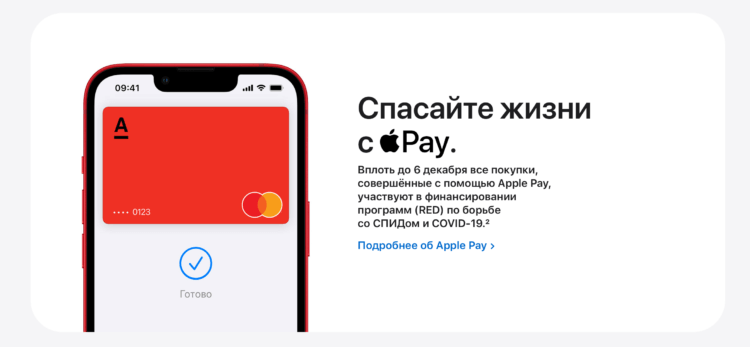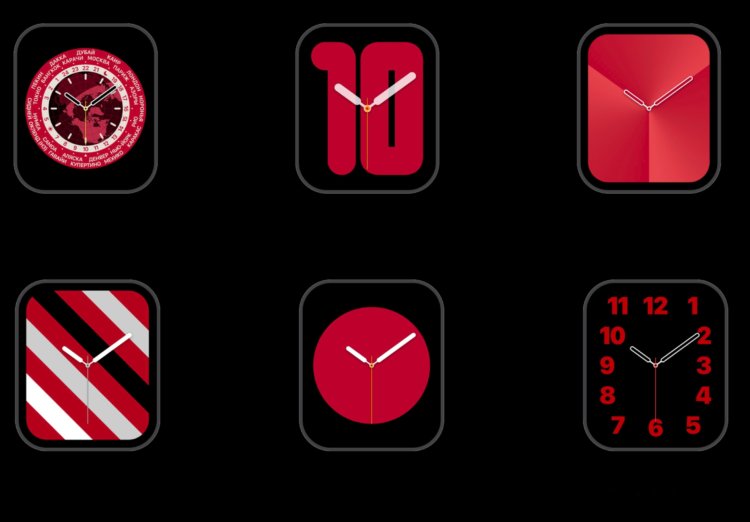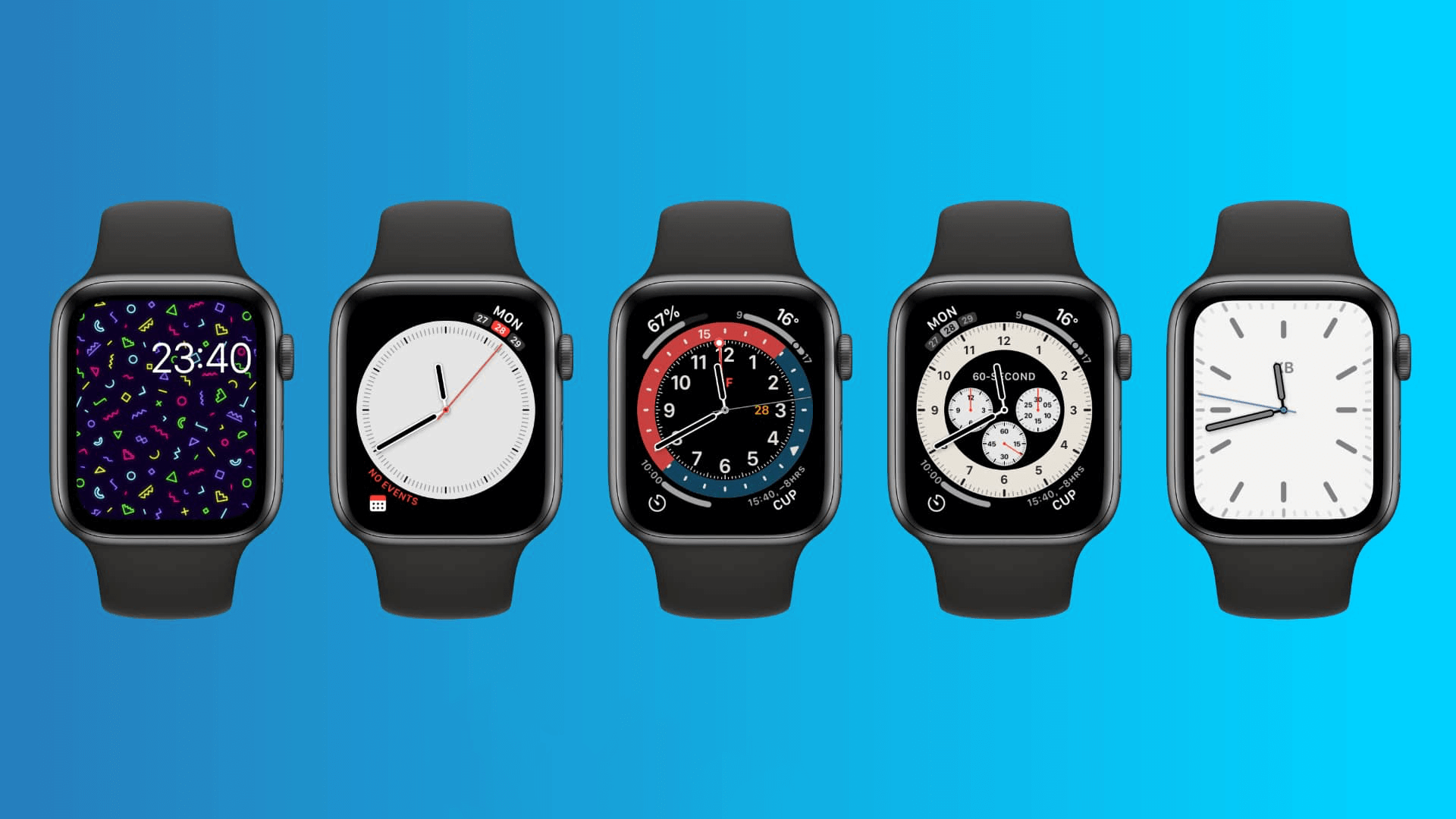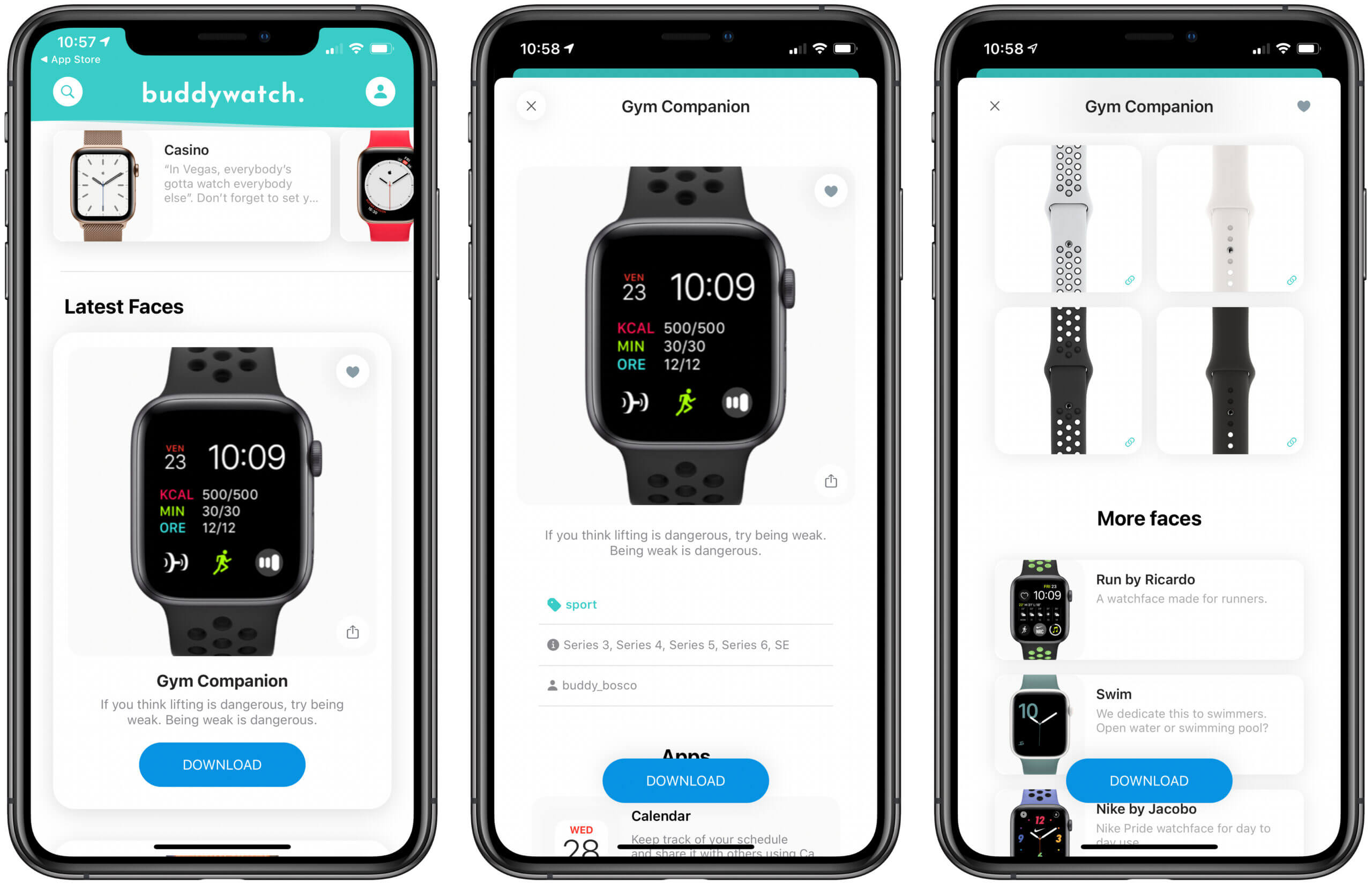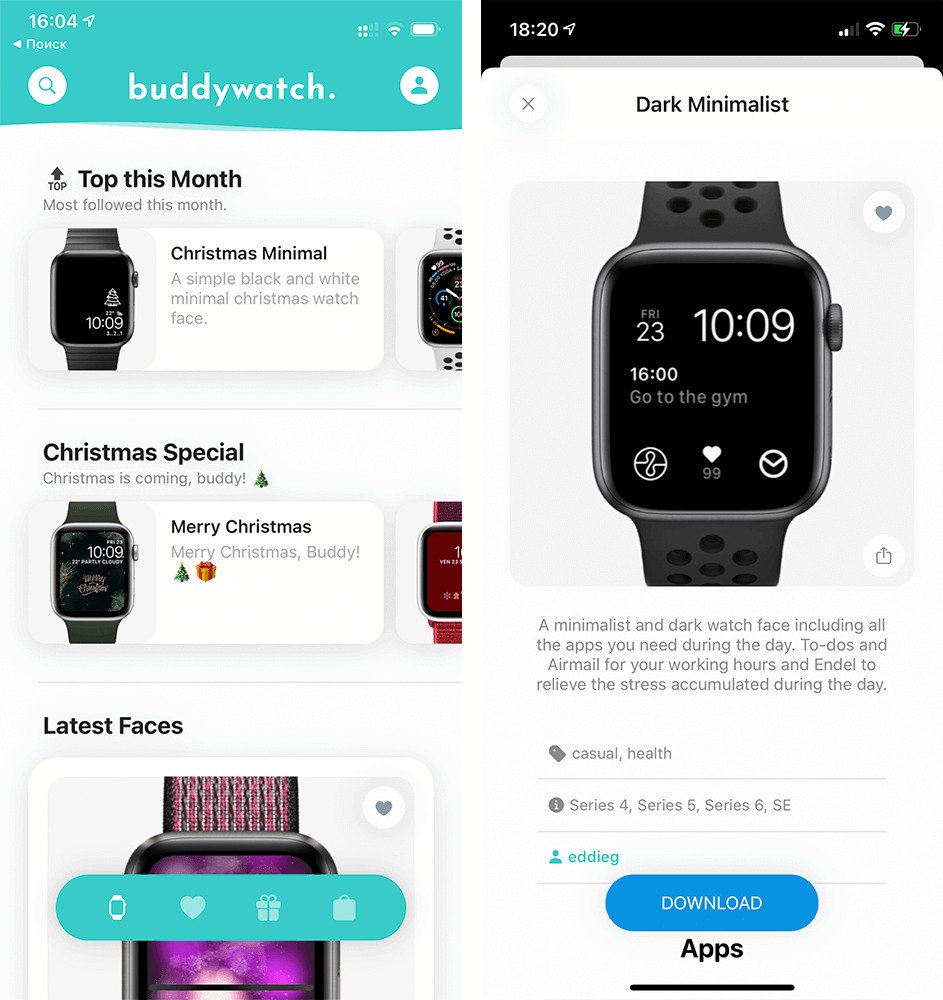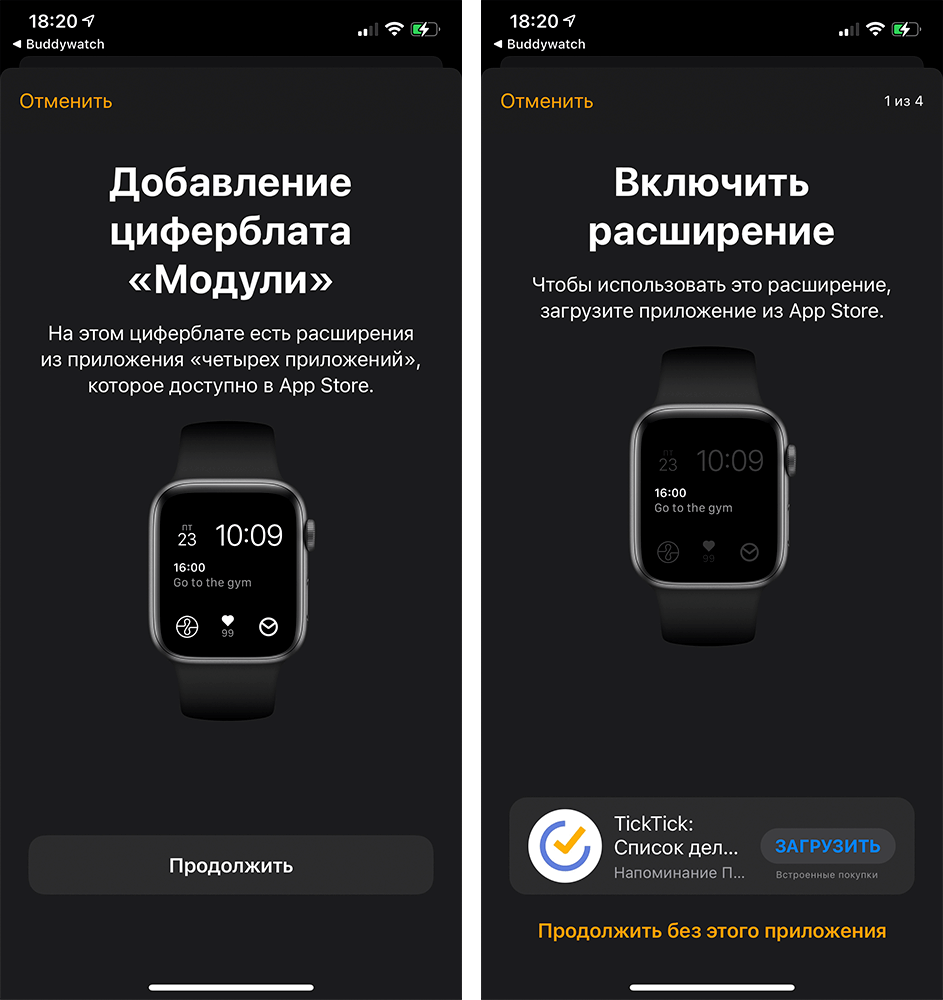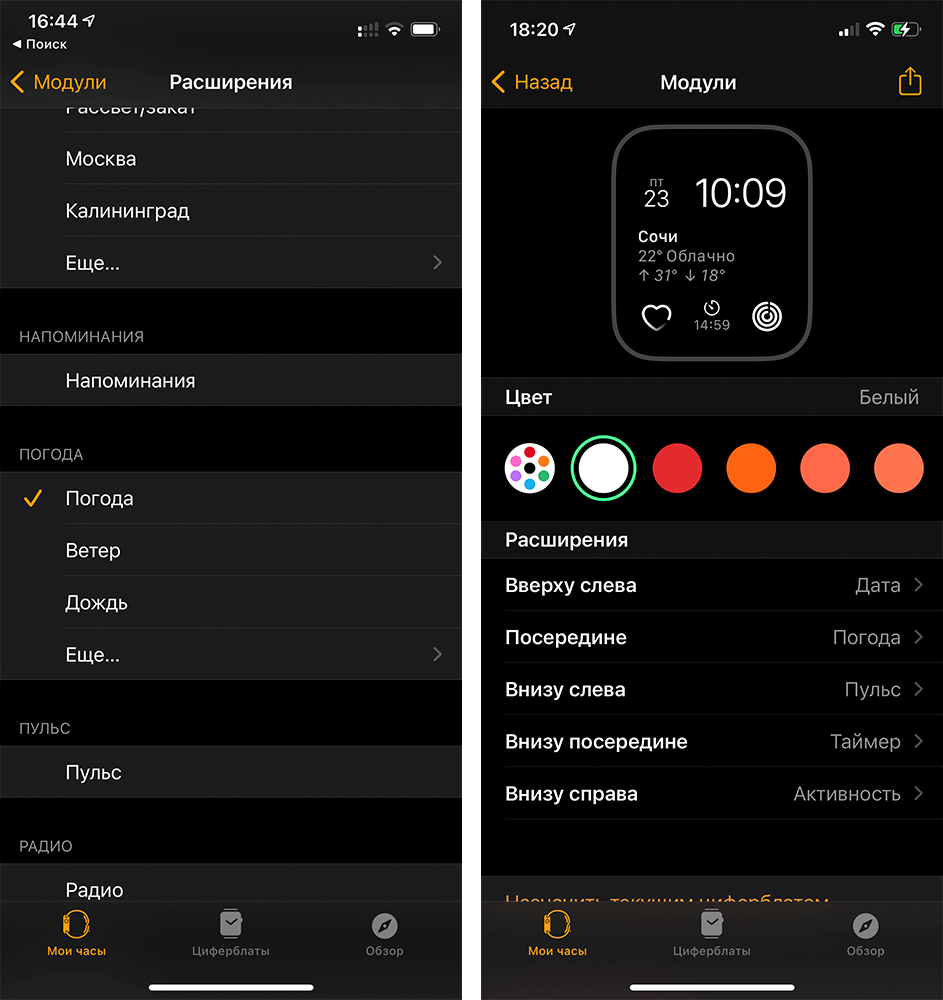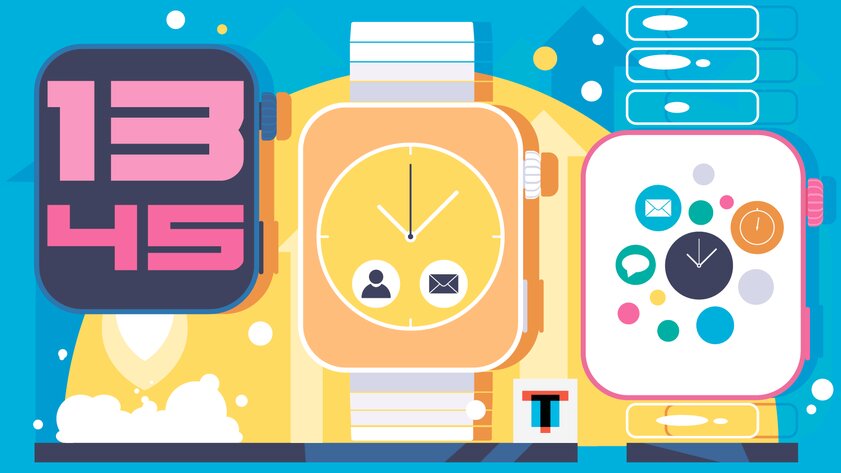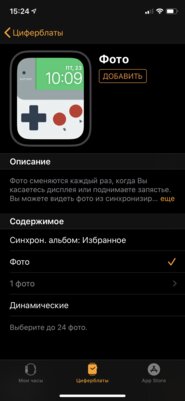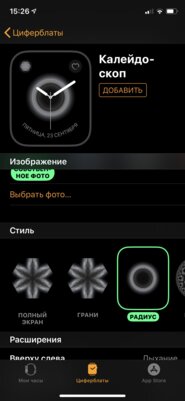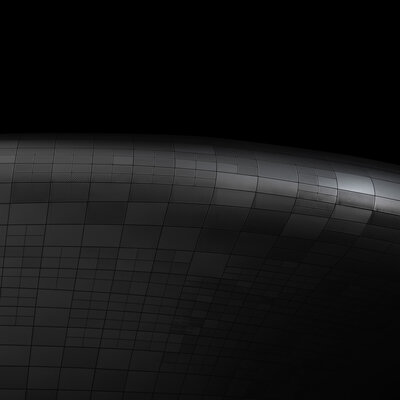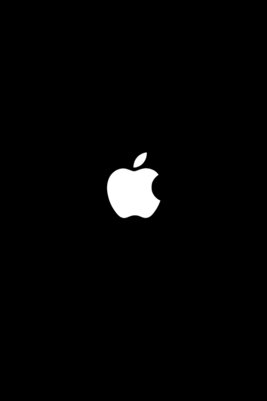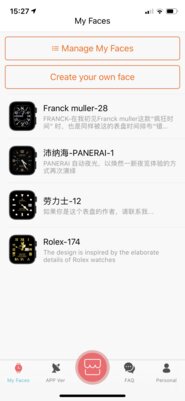- Какой циферблат выбрать на Apple Watch
- Крутые циферблаты для Apple Watch
- Что такое (PRODUCT)RED
- Новые циферблаты Apple Watch
- Лонгриды для вас
- Как установить другой циферблат на Apple Watch
- Что такое Buddywatch
- Как установить сторонний циферблат на Apple Watch
- Системные требования Buddywatch
- Как устанавливать сторонние циферблаты на Apple Watch
- Циферблаты в виде изображений
- Приемы работы с «Калейдоскопом»
- Установка анимированных картинок
- Китайский магазин циферблатов
- Как получить циферблаты Nike+ или Hermes
- Подводя итоги: стоит ли так сильно заморачиваться
Какой циферблат выбрать на Apple Watch
Выбор циферблата для Apple Watch — дело деликатное. С одной стороны Apple предлагает очень много по-настоящему крутых решений, которые пополняются с выходом новых версий WatchOS. C другой, нативные циферблаты быстро надоедают, а скачать сторонние на Apple Watch нельзя. Во всяком случае до сегодняшнего дня я вообще не подозревал о такой функции и думал, что допустимый максимум кастомизации — это поставить фотографию в виде портрета. Но оказалось, что возможность внешнего скачивания здесь все же есть. Сегодня предлагаю рассмотреть лучшие циферблаты для Apple Watch и обсудить разные способы их установки.
Выбор циферблата на Apple Watch — задача не из простых.
Когда человек впервые покупает себе Apple Watch, то думает, что будет менять циферблаты каждые три дня и крайне негодует из-за отсутствия в часах от Apple возможности сторонней загрузки. Но по факту, спустя годы с начала использования, вообще забываешь о такой возможности и ходишь с одним по несколько месяцев.
Тем не менее разбираться в инструментах кастомизации важно, ибо иначе использование гаджета превратиться в рутину и не будет доставлять прежнего удовольствия. Этим и предлагаю заняться.
Крутые циферблаты для Apple Watch
Сразу следует оговориться, что подборка создана мной лично и на объективность не претендует. Если вы хотите найти лучшие из лучших, проще самим зайти в приложение Watch и в специальном разделе внимательно изучить каждый из них. Тем более, что вариантов настройки конкретного циферблата здесь очень много.
Список крутых циферблатов для Apple Watch, на мой взгляд, выглядит так:
- Калифорния.
- Меридиан.
- Солнце.
- Вокруг света.
- Творчество.
- Инфограф.
- Градиент.
Моя коллекция циферблатов на Apple Watch.
Понятно, что для большинства из них есть свои задачи. С Калифорнией и Меридианом я хожу на официальные мероприятия, когда возникает необходимость надеть строгий костюм. Творчество, Инфограф и Вокруг света использую преимущественно в повседневной жизни. Все остальные — по настроению.
Что такое (PRODUCT)RED
1 декабря проходил Всемирный день борьбы со СПИД. Apple, как мы знаем, активно участвует в программе помощи населению с этим недугом. Благодаря пользователям по всему миру, которые покупают продукты с пометкой (PRODUCT)RED, Apple смогла помочь более 13,8 миллионам людей, которые являются носителями ВИЧ.
С помощью (PRODUCT)RED вы помогаете людям по всему миру.
Кроме того, в условиях пандемии COVID-19, Apple старается помочь и здесь. Так, Часть доходов от продажи каждого (PRODUCT)RED перечисляется в Глобальный фонд, который вплоть до 31 декабря 2022 года будет направлять половину этих средств на борьбу с COVID‑19, чтобы смягчить последствия.
На своем официальном сайте купертиновцы выпустили отдельную страничку, где в очередной раз напомнили о важности вклада в борьбу с этими серьёзными заболеваниями и рассказали обо всех продуктах, которые вы можете приобрести, чтобы помочь заболевшим.
Также Apple перечислит в Глобальный фонд 1 доллар с каждой покупки в Apple Store. Акция продлится с 1 по 6 декабря. Если вы хотите принять участие, необходимо оплатить любую покупку через Apple Pay на официальном сайте или в приложении Apple Store.
Apple Pay тоже участвует в программе помощи людям со СПИД.
Подписывайтесь на нас в Яндекс.Дзен, там вы найдете много полезной и интересной информации из мира мобильных технологий.
Новые циферблаты Apple Watch
Кроме активной помощи в вопросах покупки новых устройств и аксессуаров, Apple выпустила шесть циферблатов для Apple Watch. Все решения представлены в красных оттенках и направлены на то, чтобы обратить внимание всех пользователей к проблеме СПИД и COVID-19.
Установить новые циферблаты на Apple Watch достаточно просто:
- Разблокируем iPhone.
- По ссылке переходим на официальный сайт компании.
- Листаем до пункта Циферблаты Apple Watch.
- Далее нажимаем Добавить циферблат Apple Watch.
- Открывается окно, тапаем Разрешить.
- После этого вас перебросит в приложение Watch.
- Здесь необходимо нажать Добавить в Мои циферблаты.
- Готово.
Apple выпустила новые цвета циферблатов. Вот так они выглядят.
Обращаю ваше внимание, чтобы загрузить циферблаты, необходимо иметь iPhone с iOS 14.5 или новее и watchOS 7.4 или новее.
Вывода два: первый — если вы не знаете какого цвета купить iPhone или долго думаете по поводу подарка на Новый год для девушки — смело выбирайте продукты (PRODUCT)RED. Так вы и людям поможете, и получите крутой опыт использования от нового цвета гаджета.
Второй — раз Apple позволяет загружать циферблаты с официального сайта, значит это без проблем можно реализовать и через сторонние источники. Выходит, что купертиновцы искусственно ограничивают всех владельцев умных часов. В любом случае, приятно, что хоть и изредка, но они появляются.
А вы какими циферблатами пользуетесь? Покупали ли себе хоть раз гаджеты (PRODUCT)RED? Обязательно поделитесь своим мнением в нашем Телеграм-чате. А чтобы не пропустить еще больше полезной и интересной информации, предлагаю подписаться на наш новостной канал.
Новости, статьи и анонсы публикаций
Свободное общение и обсуждение материалов
Лонгриды для вас
iPad 9 и iPad Air 4 относятся к разным ценовым категориям, но первый ещё не успел подешеветь, а второй — уже подешевел достаточно, чтобы примерно сравняться по стоимости. Поэтому сравнивать их более чем уместно. Разберёмся, что лучше брать в 2021 году
Ускорение видеозаписей, видеозвонки на 1000 зрителей, новый механизм восстановления пароля — все это, а также многое другое вы можете найти в новом обновлении приложения Telegram.
8 октября Apple начинает принимать предзаказы на Apple Watch 7, однако большая часть информации о часах почему-то недоступна. Разбираемся, чего мы не знаем о новинке и почему Apple молчит
romanshatunov, а мне совсем не нужно максимум информации на циферблате.
Слава богу их можно подбирать под ситуацию: сейчас на работу хожу вот с этим новым Red циферблатом, который чередует полоски.
На спорт иду – включаю модульный с пульсом, кольцами, батарейкой и набором спортивных программ.
Очень нравится Nike циферблат в радужном оформлении.
Короче, всё зависит от того куда и в чем я иду :))
Источник
Как установить другой циферблат на Apple Watch
Одна из главных новых функций watchOS 7 заключается в возможности загружать циферблаты на Apple Watch от друзей или других пользователей. Это открыло двери для новых приложений, подобных тому, о котором я расскажу в этой статье. Buddywatch, вероятно, является одним из лучших приложений, чтобы делиться циферблатами Apple Watch, и оно позволит вам настраивать ваши часы так, как никогда раньше, и поставить другой циферблат на Apple Watch. Причем большинство циферблатов доступны бесплатно, можно менять их хоть каждый день.
Вы сможете скачать эти и многие другие циферблаты
Что такое Buddywatch
Это приложение из App Store, которое вышло вскоре после выхода бета-версии watchOS 7. В декабре разработчики сообщили, что приложение скачали 5 миллионов пользователей, что является рекордным показателем, учитывая, что далеко не все знают об этом приложении.
Здесь очень много циферблатов на любой вкус
На 99% это бесплатное приложение. Большинство циферблатов можно скачать просто так, их публикуют других пользователи, которые делятся своими наработками. Единственные встроенные покупки в Buddywatch — это наборы кастомных иконок, которые вообще не обязательно покупать.
Как установить сторонний циферблат на Apple Watch
Сделать это не сложнее, чем поменять обои на айфоне. Скачайте Buddywatch, просмотрите циферблаты и выберите тот, который нравится.
После этого выполните следующие действия:
Внизу можно посмотреть, с какими часами совместим циферблат
Можно устанавливать или не устанавливать приложения по вашему желанию
В итоге можно либо полностью воссоздать загруженный циферблат, установив нужные приложения, либо слегка изменить его, как, например, сделал я. Вместо того, чтобы загружать программы, которые мне не нужны, я оставил тему из циферблата и подстроил под нее обычные приложения — пульс, таймер, кольца активности и другие. Получилось круто и минималистично.
Я оставил стандартные приложения, но воспользовался темной темой
Циферблаты, которые доступны в этом приложении, на самом деле те же, которые в watchOS есть изначально, но они персонализированы таким образом, что часто их просто не узнать. Было бы идеально, если бы пользователи могли создать собственные циферблаты в своем уникальном стиле, но, к сожалению, это невозможно из-за ограничений самого программного обеспечения. Если однажды это изменится, очень вероятно, что в Buddywatch появится такая возможность.
Так и циферблат HERMES можно будет сделать!
Системные требования Buddywatch
Чтобы воспользоваться всеми преимуществами этого приложения, необходимо иметь iPhone и Apple Watch определенных моделей или новее. Вам понадобится watchOS 7 или более поздняя версия этой ОС на своих часах. То есть приложение работает на следующих устройствах:
- Apple Watch Series 3;
- Apple Watch Series 4;
- Apple Watch Series 5;
- Apple Watch Series 6;
- Apple Watch SE;
Следует отметить, что некоторые циферблаты несовместимы с Apple Watch Series 3 из-за соотношения сторон экрана, однако большинство являются универсальными.
Каталог доступных циферблатов еженедельно расширяется, пользователи загружают десятки, а то и сотни новых циферблатов на любой вкус. Вы также можете поделиться своими оригинальными циферблатами, авторизовавшись в приложении — например, с помощью функции «Войти с Apple». Кстати, ссылки на свои циферблаты также можно скидывать в наш чат в Telegram.
А какими приложениями с циферблатами пользуетесь вы? Расскажите в комментариях.
Источник
Как устанавливать сторонние циферблаты на Apple Watch
Apple до сих пор не открыла разработчикам возможность создавать и распространять дополнительные циферблаты для своих умных часов. С одной стороны, компанию можно понять: она не хочет, чтобы на экранах Apple Watch были неуклюжие поделки «мамкиных» дизайнеров, нарисованные на коленке — они резко опустят их уровень в глазах большинства пользователей. С другой стороны, компания может создать целый набор инструкций, только при полном соблюдении которых сторонний циферблат сможет попасть в App Store. Вероятно, Apple не идет на это, чтобы не терять возможность самой делать уникальные наборы циферблатов.
Спорить с такой позицией компании нет большого смысла. Вместо этого лучше попытаться найти выход из сложившейся ситуации. Этим мы и решили заняться в рамках данного материала. Оказалось, есть несколько способов добавить сторонний циферблат на экран Apple Watch. Дальше о них по порядку.
Циферблаты в виде изображений
Самый простой способ кастомизировать отображение времени на Apple Watch — использовать стандартный циферблат «Фото», с помощью которого на их экран получится поместить любое изображение. По задумке программистов, вы можете использовать вместе с ним снимки из своей галереи, но это необязательно. Вместо этого можно попробовать абсолютно любую картинку, выбор которой ограничен только полетом фантазии. Важно учитывать только расположение плашки с отображением времени и ячеек для дополнительной информации. Можно сделать снимок экрана Apple Watch с ними, а потом дорисовать необходимое.
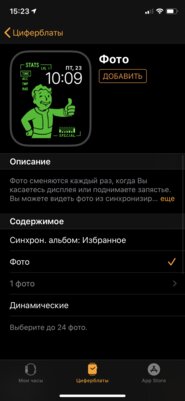
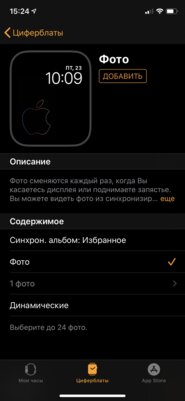
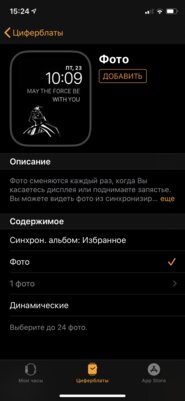
Чтобы сделать что-то такое же, откройте приложение Watch на iPhone, перейдите в раздел «Циферблаты» и выберите вариант «Фото». Определите необходимые параметры для меню «Положение времени» и «Расширения». После нажмите на пункт «Фото» в меню «Содержимое» и выберите необходимое изображение.
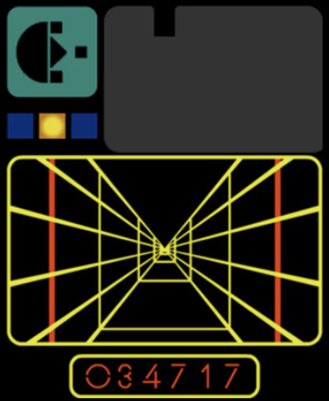
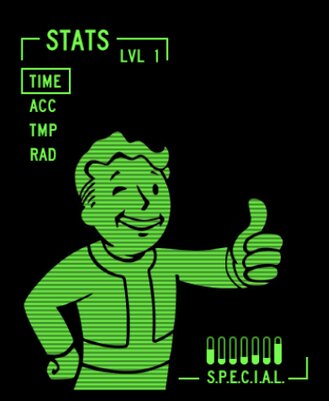
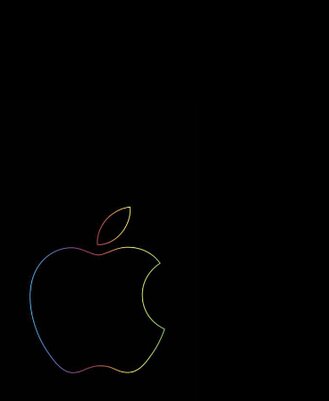
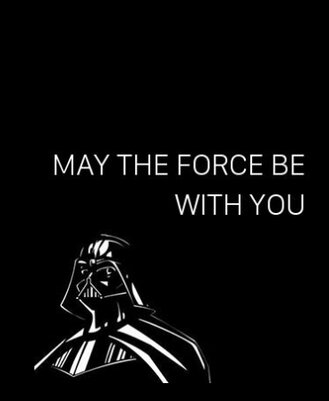
Если добавите несколько изображений на циферблат «Фото», он будет показывать случайную картинку. Вы также сможете переключиться между ними простыми тапами по экрану Apple Watch. Таким образом у вас выйдет максимально разнообразить внешний вид своих умных часов.
Кстати, если пользуетесь Apple Watch Series 5, сможете использовать вместе с циферблатом «Фото» режим всегда включенного экрана. В данном случае плашка времени и дополнительной информации уменьшится в размерах и станет более тусклой. Остальное пространство часы просто затемнят.
Приемы работы с «Калейдоскопом»
Еще одна встроенная возможность Apple Watch, с помощью которой получится разнообразить процесс отображения времени на экране часов, — «Калейдоскоп». Достаточно выбрать любое интересное изображение, и часы автоматически создадут неординарный циферблат на базе него.
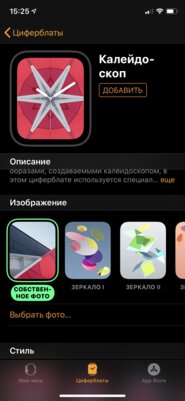
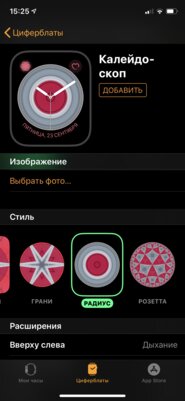
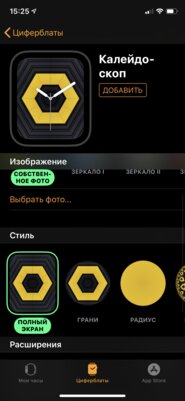
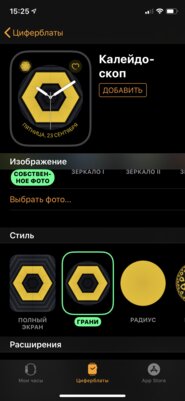
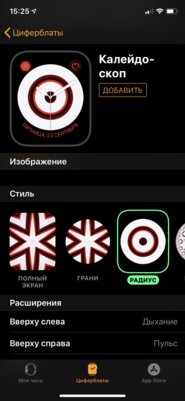
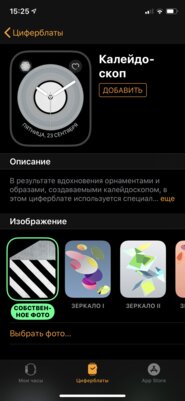
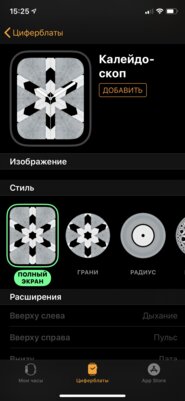
Чтобы сделать нечто подобное, откройте приложение Watch на iPhone, перейдите в раздел «Циферблаты», выберите вариант «Калейдоскоп», определитесь с картинкой в меню «Изображение», а потом с ее отображением в меню «Стиль». С некоторыми из них вы также сможете использования дополнения в «Расширениях».




Обратите внимание, что варианты «Полный экран» и «Грани» в меню «Стиль» преобразуют картинку таким образом, чтобы разбить экран на двенадцать секторов, символизирующих часы. Получается, что с помощью «Калейдоскопа» получится создать не только интересный внешне, но и функциональный циферблат.
Отдельного внимание заслуживают «круговые» циферблаты, которые можно создать с помощью «Калейдоскопа». Определить текущее время по ним на 100% если и получится, то только с большой натяжкой. Тем не менее, на экране Apple Watch нечто подобное выглядит минималистично и стильно.
Установка анимированных картинок
Бум анимированных изображений для циферблатов Apple Watch случился вместе с первыми новостями про игру Cyberpunk 2077, лицом которой стал Киану Ривз. Сложно сказать, кто первым это сделал, но на экранах умных часов тут же появились GIF-файлы из трейлера, на котором он снимает очки.
Тем не менее, Apple Watch не умеют крутить циферблаты, которые используют GIF-анимации. Вместо этого им нужны фотографии, которые сделаны в формате Live. Понадобится конвертер: проще всего использовать intoLive, базовый набор функций которого доступен бесплатно — он есть в App Store.
Установите приложение и откройте его. Перейдите в раздел GIF и определите необходимую анимацию. Обрежьте ее по длине и выберите последний кадр на роль основного в меню «Фото Главным». Нажмите на кнопку «Сделать», откажитесь от повторений, а потом сохраните готовое Live-изображение.
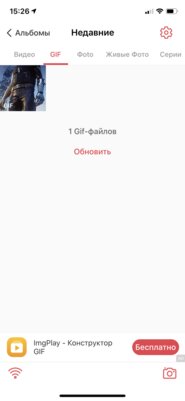
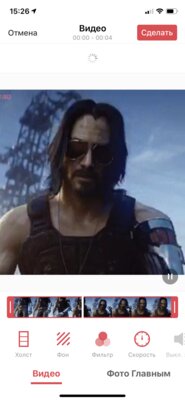
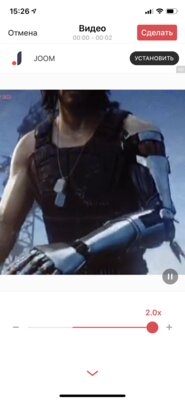
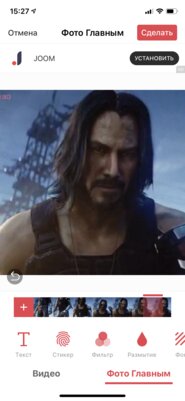
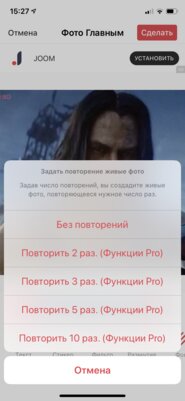
Останется только открыть приложение «Фото», найти и выбрать заветную картинку, перейти в меню дополнительных действий и определить вариант «Создать циферблат». После этого нужно выбрать, что это картинка для «Циферблата Фото», настроить все необходимые расширения и нажать на «Добавить».




Единственное, не стоит создавать слишком длинное фото в формате Live — в этом случае часы не будут показывать его целиком. Больше секунды делать нет смысла. С помощью приложения intoLive вы также сможете обрезать анимацию и ускорить ее, и этим лучше воспользоваться.
Данный способ кастомизации просмотра времени на Apple Watch не совместим со всегда включенным экраном на модели Series 5. Если эта возможность активна, часы просто не будут проигрывать соответствующую анимацию. Ее придется отключить в приложении Watch — меню «Экран и яркость», пункт «Всегда включено».
Китайский магазин циферблатов
Радикальное решение вопроса невозможности добавить сторонние циферблаты на Apple Watch официально придумали в Китае. Они создали свой собственный магазин с ними, который можно установить только в обход App Store. За самые красивые здесь даже придется заплатить.
Магазин называется JingWatch, и установить его получится по ссылке. При ее использовании iPhone предложит добавить новый профиль, соглашайтесь. Начнется установка приложения, а после ее окончания нужно перейти в «Настройки» > «Основные» > «Профили и управл. устройством» и разрешить его использование.
Обратите внимание! Приложения в обход App Store вы устанавливаете на свои страх и риск. Мы понятия не имеем, какой вредоносный код может быть в них спрятан, поэтому брать на себя ответственность за работоспособность вашего смартфона после всех манипуляций не станем.
После установки приложения на iPhone нужно забросить его на Apple Watch. Для этого нужно открыть Watch, найти программу JingWatch и нажать на кнопку «Установить» возле нее. Далее нужно перейти в меню «Основные» > «Активация экрана» и выбрать «Всегда» в меню «При активации экрана показывать последнее приложение». В итоге нужно зайти в приложение JingWatch на Apple Watch, нажать на экран часов с усилием, перейти в раздел Setap и перевести в активное положение переключатель Always show. В этом случае программа будет пытаться держать себя в активном положении, не смотря ни на что.




Для полноценного использования магазина в нем придется зарегистрироваться. Для этого нужно придумать себе специальный ID, добавить к нему актуальный адрес электронной почты, а также указать и подтвердить желаемый пароль. Некоторые циферблаты получится купить со внутреннего счета.
Если вы пользуетесь Apple Watch Series 5, то возможность постоянно включенного экрана вместе с китайским магазином приложений окажется практически бесполезной. Экран вместе с ними будет затемнятся и выводить стандартную плашку с часами и минутами поверх изображения.
Как получить циферблаты Nike+ или Hermes
Получить циферблаты Nike+ или Hermes официально можно только при покупке часов из соответствующих серий. Первые алюминиевые со спортивными ремешками, вторые из стали со стильными кожаными браслетами, к производству которых приложил руку известный бренд.

Нечто похожее на официальные циферблаты Nike+ или Hermes можно попробовать найти в китайском магазине циферблатов, про который мы рассказывали выше. Тем не менее, магазин приложений из Поднебесной не сможет раскрыть их на 100% в функциональном плане.
Подводя итоги: стоит ли так сильно заморачиваться
С одной стороны, у меня регулярно появляется желание кастомизировать свои Apple Watch, чтобы выделиться из общей массы. С другой стороны, кроме «Фото» и «Калейдоскопа» нормальных вариантов для этого на сегодняшний день банально нет. Все остальное — не более чем костыли. Но давайте посмотрим на циферблаты, которые предлагает китайский магазин. Да, многие из них неплохо выглядят и нарисованы вполне качественно. Тем не менее, они абсолютно не подходят под внешний вид умных часов Apple. Именно они еще раз заставили меня понять, что Apple не зря ограничила создание чего-то подобного.
Если вам нравятся Apple Watch, но вы пользуетесь относительно старой моделью вроде Series 2 или Series 3, рекомендую отложить деньги на новые Series 4 или Series 5. Вместе с ними вы получите и набор толковых дополнительных циферблатов, над которыми поработали дизайнеры Apple. Остальное — костыли.
Источник